Win7开机或关机时提示正在安装更新怎么解决 Win7开机或关机时提示正在安装更新如何解决
发布时间:2017-07-04 14:42:00 浏览数:
今天给大家带来Win7开机或关机时提示正在安装更新怎么解决,Win7开机或关机时提示正在安装更新如何解决,让您轻松解决问题。
最近在打开Win7电脑的时候,屏幕总会出现请不要关闭计算机电源或拔出电源线,正在安装更新的情况,需要等很久才能开机,而且有时候在关机的时候也会出现,要是每天都开机关机那么久,得浪费多少时间啊,有什么方法能不让它出现吗?接下来,就让小编为大家介绍一下Win7开机或关机时提示正在安装更新的解决方法。

解决方法:
1、点击开始菜单,然后点击“控制面板”;
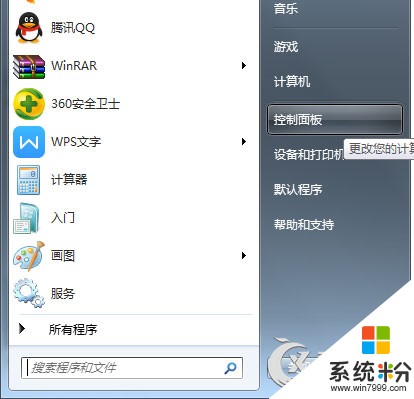
2、在控制面板“查看方式”中选择“类别”,然后点击“系统和安全”;
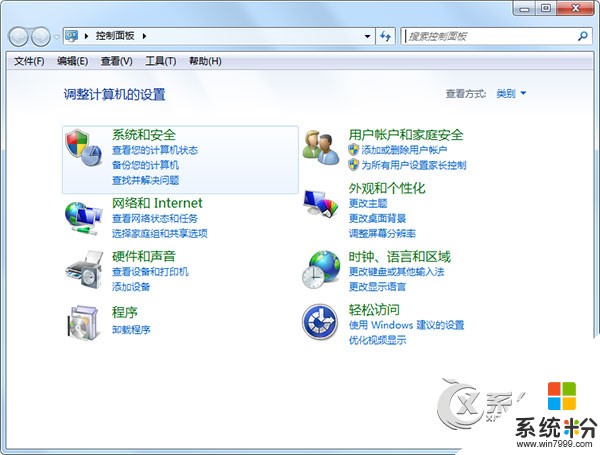
3、在“系统和安全”界面,点击“Windows Update” ;

4、然后点击左侧栏上的“更改设置”;

5、在“Windows Update”的设置界面中,在“重要更新”下拉菜单中,选择“从不检查更新(不推荐)”,然后点击确定即可。
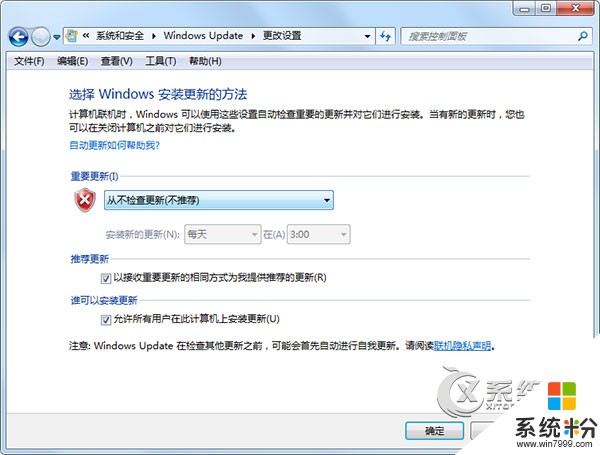
以上介绍的就是Win7开机或关机时提示正在安装更新的解决方法,在默认情况下,Windows Update会自动检查更新,如果禁用了,可能会经常提醒你,要不要进行更新,不想更新就直接关闭即可。
以上就是Win7开机或关机时提示正在安装更新怎么解决,Win7开机或关机时提示正在安装更新如何解决教程,希望本文中能帮您解决问题。